Google ドキュメントに絵を描くにはどうすればよいですか?
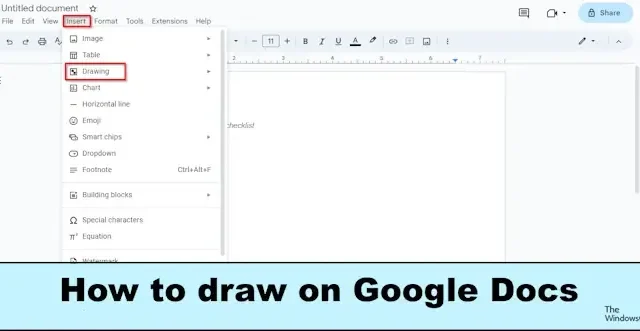
Google ドキュメントに絵を描いてみませんか? これを行うには、Google の [挿入] タブ [ドキュメント] で利用可能な描画組み込みツールを使用します。描画ウィンドウには、ワードアートの図形、図形、テキストボックス、線などのさまざまなツールがあります。この記事では、Googleドキュメントでの描画方法を解説します。
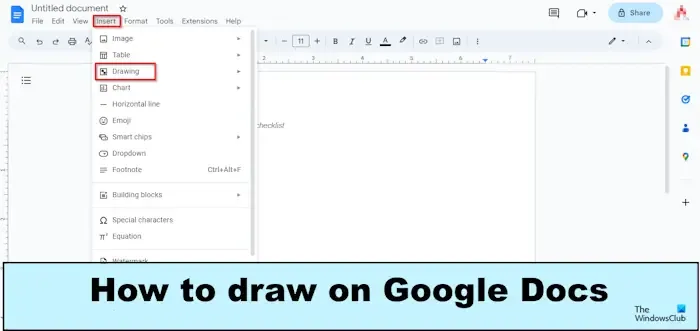
Google ドキュメントに絵を描く方法
Google ドキュメントでの描画に役立つ次のトピックについて説明します。
- 描画ウィンドウを開く
- ワードアートの挿入
- 図形の描画
- ラインの使用
- 図面を保存する
1] 描画ウィンドウを開く
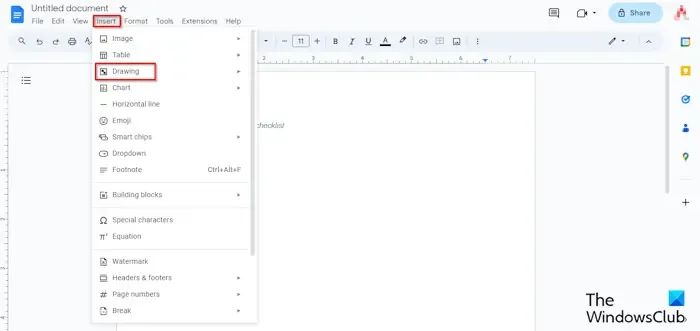
[挿入]タブをクリックし、図面の上にカーソルを置き、メニューから [新規作成] を選択します。
描画用のウィンドウが開きます。
2]ワードアートの挿入
描画ウィンドウ上。
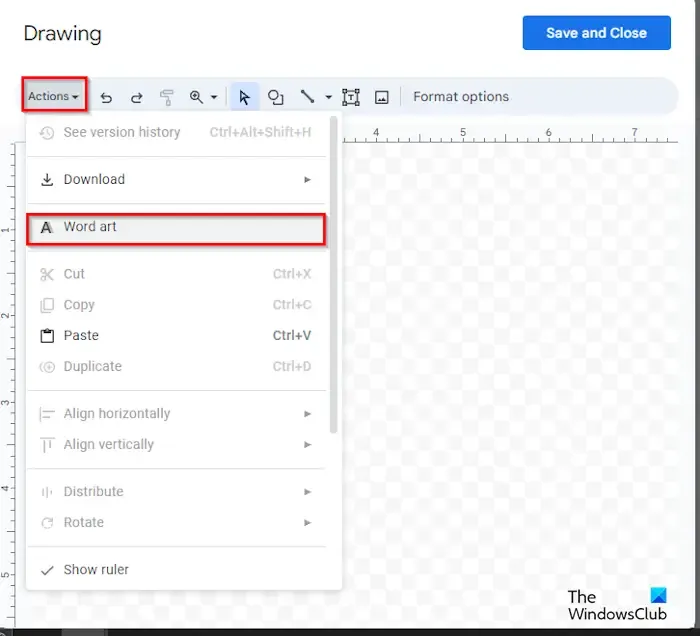
[アクション] ボタンをクリックし、ワードアートを選択します。
文書上にテキスト ボックスが表示されたら、その中にテキストを入力します。
次に Enter を押します。
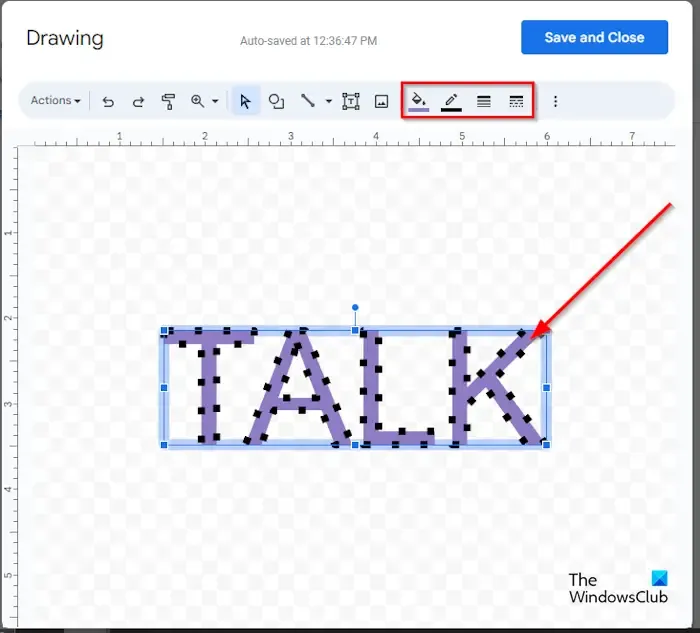
文書上のワードアート テキストの色を変更する場合は、[塗りつぶしの色] ボタンをクリックし、メニューから色を選択します。
境界線の色を変更する場合は、[境界線の塗りつぶし] ボタンをクリックし、メニューから境界線の色を選択します。
境界線のスタイルを変更する場合は、[境界線] ボタンをクリックし、メニューから線を選択します。
ワードアート テキストの太さを変更する場合は、[境界線の太さ] ボタンをクリックし、メニューから太さを選択します。
色、境界線の色、境界線のスタイル、太さを変更する同じ方法を図形に対しても実行できます。
ワードアートを削除する場合は、テキストを右クリックし、メニューから [削除] を選択します。
3] 図形の描画
描画ウィンドウでは、図形を使用して描画できます。
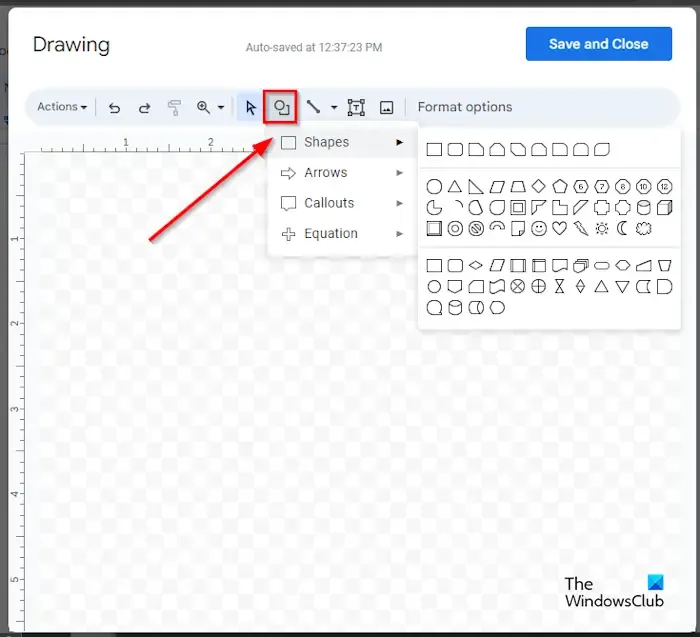
リボンで、[図形] ボタンをクリックし、図形を選択します。
次に、その形状をドキュメント上に描画します。
メニューから矢印、吹き出し、方程式を選択して、必要な描画を作成することもできます。
4]ラインを使用する
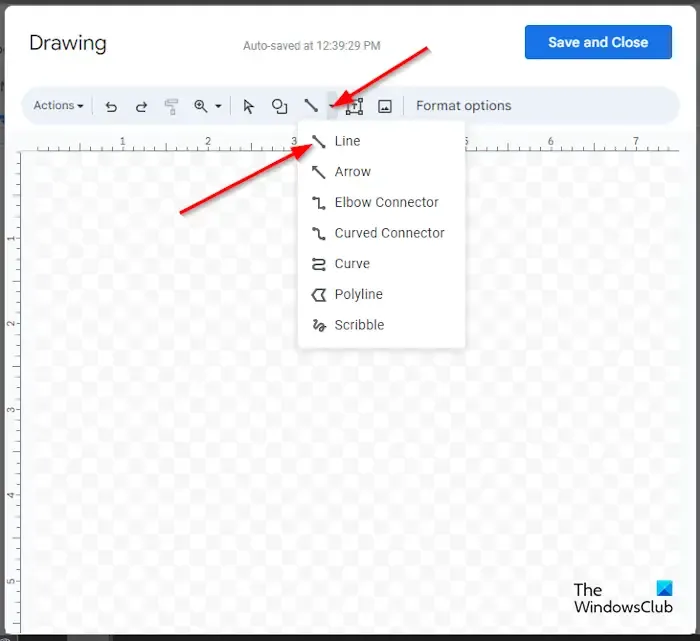
「回線」ボタンをクリックして、必要な回線を選択します。線を使用して、Google ドキュメント キャンバス上に必要な画像を作成できます。落書き線を選択して、キャンバス上に描画することができます。
描画を作成したら、Enter キーを押して描画を表示します。
ドキュメント上の線の色を変更する場合は、[線の色] ボタンをクリックし、メニューから色を選択します。
線のスタイルを変更する場合は、[破線] ボタンをクリックしてスタイルを選択します。
線の太さを変更したい場合は、「線の太さ」ボタンをクリックして、希望の線の太さを選択します。
5] 図面を保存する
完了したら、「保存して閉じる」ボタンをクリックします。
それでおしまい!Google ドキュメントでの描画方法を理解していただければ幸いです。
Googleにはペンツールはありますか?
Google ドキュメント (Web) では、Microsoft Office のようなペン ツールは利用できません。Google ドキュメントにはさまざまな描画ツールがありません。Google ドキュメントでは、落書きツールを使用して文書内に描画することができます。
Google ドキュメントにはワードアートがありますか?
はい、Google ドキュメントにはワードアート機能があり、利用可能な描画ツールの一部です。Google ドキュメントでは、この記事で説明したワードアートの色、枠線、境界線の色、太さを変更できます。


コメントを残す